Слайд-эффекты для подписей изображений на чистом CSS
Уверен, все уже давно привыкли видеть эффектные появления подписей к изображениям при наведении. Чаще всего такие эффекты используют для миниатюр в составе галерей или миниатюрах анонсирующих запись, реже различные hover-эффекты применяют на поноразмерных изображениях.
Сегодня хочу продемонстрировать несколько интересных слайд-эффектов появления подписей изображений при наведении, исключительно средствами CSS без использования javascript. Подписи будут появляться на затемнённом фоне, выскальзывая с разных сторон миниатюр, сверху, снизу, сбоку и из углов картинки по-принципу слайда, отсюда и название эффекта.
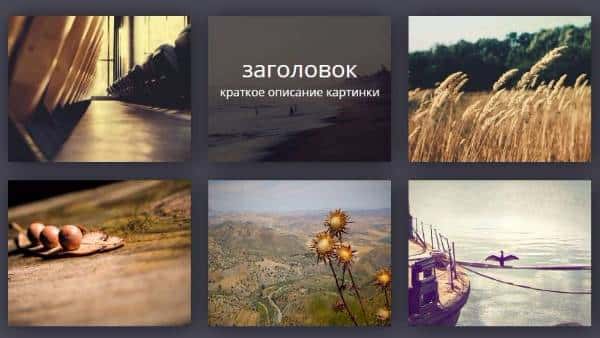
Пример посмотрели, теперь давайте разберёмся подробнее, с помощью чего достигаются такие эффекты, и начнём конечно же с основы, с раскладки html.
HTML
В качестве базового контейнера для изображения и подписи, используем блочный элемент <div>, для тега добавим атрибут class с именем селектора, и уже в таблице стилей, сформируем внешний вид контейнера, изображения, а так же оформим подписи, и добавим им немного движухи.
Для подписей, так же используем div-контейнер, разместив его внутри родительского блока с картинкой. Так как эффектов для подписей у нас несколько, каждый выделим отдельным классом: caption-1, caption-2 и т.д. В последствии, для того чтобы применить тот или иной эффект, достаточно будет изменять именно эти классы. Для наглядности приведу парочку фрагментов кода, для двух миниатюр с подписями:
<div class="image-container"> <img src="img/1.jpg"/> <div class="image-caption caption-1"> <h2>заголовок</h2> <p>краткое описание картинки</p> </div> </div> <div class="image-container"> <img src="img/2.jpg"/> <div class="image-caption caption-2"> <h2>заголовок</h2> <p>краткое описание картинки</p> </div> </div> |
Как вы видите, структура и расстановка элементов довольно проста, внутри div-контейнера для подписи, размещаем заголовок второго уровня (тег <h2>) и краткое описание картинки внутри тегов <p></p>. Оформление заголовка и описания, так же вынесем в таблицу стилей, файл style.css, содержание которого, мы дальше и рассмотрим.
CSS
Стили относящиеся к оформлению демо-страницы опущу, приведу лишь весь фарш кода относящийся непосредственно к контейнеру с изображением, к формированию подписей и эффектов перехода для них.
Для понимания, что, куда и зачем, в код прописал небольшие комментарии, так что разобраться будет не сложно.
Базовому контейнеру class="image-container" выставил фиксированные размеры ширины width: 250px; и высоты height: 200px;, определил относительное позиционирование position: relative; и с помощью свойства box-shadow добавил лёгкую внешнюю тень.
Изображениям и подписям установил абсолютное позиционирование position: absolute;, а для ширины и высоты использовал процентную запись в 100%, это означает, что размеры изображения и блока с подписью, будут вычисляться относительно родительского контейнера, в нашем случае, заполнять всю его область.
Ключевыми элементами для создания слайд-эффектов являются псевдокласс :hover и свойство transition, с помощью которого и установим эффекты перехода между двумя состояниями подписей, по-умолчанию они скрыты, а при наведении на картинку, появляются с той или иной стороны. Именно псевдокласс :hover и определяет эти состояния.
/* базовый контейнер */ .image-container { width: 250px; height: 200px; position: relative; cursor: pointer; overflow: hidden; display: inline-block; margin: 10px; -webkit-box-shadow: 2px 2px 50px rgba(0,0,0,0.6); -moz-box-shadow: 2px 2px 50px rgba(0,0,0,0.6); box-shadow: 2px 2px 50px rgba(0,0,0,0.6); } /* изображение внутри контейнера */ .image-container img { width: 100%; height: 100%; position: absolute; } /* блок подписи к изображению */ .image-container .image-caption { width: 100%; height: 100%; position: absolute; background: rgba(0, 0, 0, 0.6); font-family: 'Open Sans',sans-serif; text-align: center; } /* заголовок подписи */ .image-caption h2 { margin-top: 50px; color: #fffefe; font-weight: 300; } /* абзац описания картинки */ .image-caption p { color: #fff; } /* Варианты слайд-эффектов */ /* слайд слева */ .image-container .caption-1 { left: -260px; transition: all 0.5s; } .image-container:hover .caption-1 { left: 0; transition: all 0.5s; } /* слайд сверху */ .image-container .caption-2 { top: -210px; transition: all 0.5s; } .image-container:hover .caption-2 { top: 0; transition: all 0.5s; } /* слайд снизу */ .image-container .caption-3 { bottom: -210px; transition: all 0.5s; } .image-container:hover .caption-3 { bottom: 0; transition: all 0.5s; } /* слайд справа */ .image-container .caption-4 { right: -260px; transition: all 0.5s; } .image-container:hover .caption-4 { right: 0; transition: all 0.5s; } /* слайд с верхнего левого угла */ .image-container .caption-5 { left: -260px; top: -210px; transition: all 0.5s; } .image-container:hover .caption-5 { left: 0; top: 0; transition: all 0.5s; } /* слайд с верхнего правого угла */ .image-container .caption-6 { right: -260px; top: -210px; transition: all 0.5s; } .image-container:hover .caption-6 { right: 0; top: 0; transition: all 0.5s; } /* слайд с нижнего левого угла */ .image-container .caption-7 { left: -260px; bottom: -210px; transition: all 0.5s; } .image-container:hover .caption-7 { left: 0; bottom: 0; transition: all 0.5s; } /* слайд с нижнего првого угла */ .image-container .caption-8 { right: -260px; bottom: -210px; transition: all 0.5s; } .image-container:hover .caption-8 { right: 0; bottom: 0; transition: all 0.5s; } |
На этом всё!
В завершении хочу лишь напомнить, что вы можете использовать как весь набор эффектов, так и отдельно взятые, для этого достаточно изменить класс в подписи, на соответствующий понравившемуся вам эффекту.
Исходники бережно упаковал в архив, который вы можете смело качать с моего облака на Яндекс.Диске.
Буду всем признателен, если поддержите проект — добавив блог в исключения AdBlock и поделитесь ссылкой на запись в своих соц-сетях:




Отличная статья, вот только голову сломал, как добавить текст на первую картинку.
День добрый!
Откройте исходники HTML демо-страницы и посмотрите, хотя в статье всё подробно расписано.